理系の大学生は毎週のように実験レポートに追われます。僕もそのうちの一人であります。
レポートを書く際に利用しているのはMicrosoft OfficeのWordです。つい最近MacにもWordを入れました。
導入した記事はこちらです。
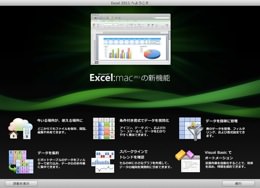
さて、理系大学生の人はご存知だと思いますが、レポートには文章だけでなく、数式も書いていきます。数式はとても入力するのが面倒でした。
そこで、数式を簡単に入力出来るショートカットがないかGoogle先生にお伺いを立てたところ、あっさり出てきました。(2年間知らぬままでレポートを書き続けていた衝撃)
今回は、Wordに関する目から鱗の数式のショートカットを、図を交えて解説していきます。理系大学生は絶対に覚えておくべき内容です。
今回紹介する数式一覧
以下に今回紹介する数式一覧を表示しておきます。
- 上付き文字
- 下付き文字
- 分数
- 積分
- 特殊文字ω
- 円周率π
- →(右矢印)
- √(ルート)
- Σ(シグマ)
- (追記)方程式の{
- (追記)行列
- (追記)無限大 ∞
- (追記)オングストローム Å
- (追記)両矢印 ⇔
- 応用編
- (追記)記号・コマンド
上付き文字
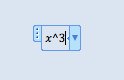
▲x^3と入力するとそのままですが、
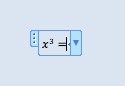
▲=を付け足すと、自動で上付き文字に変換されます。
つまり、数式エディタ上で決まったキーを入力すると、自動で変換してくれる機能がWordには備わっているということです。
このような感じでどんどん紹介していきます。
下付き文字
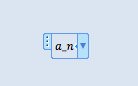
▲a_nと入力すると、
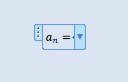
▲下付き文字になります。
分数
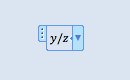
▲y/zと入力すると、
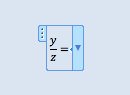
▲分数になります。
積分(インテグラル)
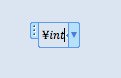
▲¥int␣I¥dd␣tを入力すると、(␣は半角スペース)
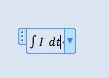
▲積分が入力出来ます。
特殊文字ω(小文字オメガ)
特殊文字も通常だといちいち選択するのは面倒くさいですね。小文字のオメガは
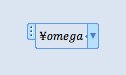
▲¥omega␣と入力すると、(␣は半角スペース)
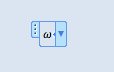
▲なんとωに変化します。
円周率π
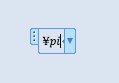
▲¥pi␣と入力すると、(␣は半角スペース)
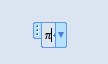
▲πに変換されます。
→(右矢印)
極限を考える時に→を使います。「やじるし」と変換するよりも以下のショートカットの方が速く入力出来ます。
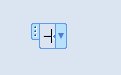
▲->と入力すると、
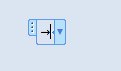
▲くっついて右矢印になります。
√(ルート)
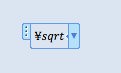
▲¥sqrt␣nを入力すると、(␣は半角スペース)

▲ルートnが入力されます。
Σ(シグマ)
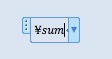
▲¥sum␣_(n=0)^N␣a_nと入力すると、(␣は半角スペース)
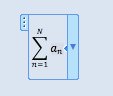
▲綺麗なシグマ記号が入力出来ます。上付き/下付き文字の記号はシグマでも使えるんですね。
追記 2013/06/30
方程式の{
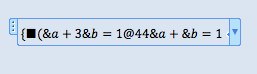
▲¥eqarray␣(&a+3&b=1@44&a+&b=1)@¥close␣␣と入力すると、(␣は半角スペース)
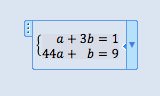
▲整った方程式を入力できます。
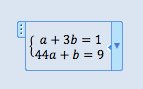
▲もしも変数a,bの前に&を入れないと、少しずれてしまいます。
行列( )
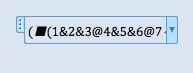
▲(¥matrix␣(1&2&3@4&5&6@7&8%9)␣)␣と入力すると、(␣は半角スペース)
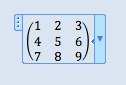
▲行列を入力できました。
行列(省略形を含む場合)
行列は対称な中身の場合もあります。そんな時に覚えておきたい方法です。
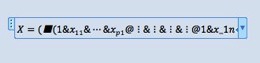
▲X=(¥matrix␣(1&x_11␣&¥cdots␣x_p1␣@¥vdots␣&¥vdots␣&¥vdots␣&¥vdots␣@1&x_1n␣¥cdots␣&x_pn␣)␣)␣と入力すると、(␣は半角スペース)
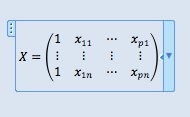
▲こんな省略している行列を書くことが出来ます。なお、横3点ダッシュは、¥cdotsで表示でき、縦3点ダッシュは、¥vdotsで表示できます。
もっと大きな規模で行列を書きたい時には、斜め3点ダッシュが必要になるかもしれません。そんな時でも大丈夫。斜め3点ダッシュも用意されています。

▲それぞれ、¥rddotsと¥ddotsで表示できます。rは右(right)のrと考えて、右肩上がりのと覚えましょう。
(追記 2013/06/30 はここまで)
追記 (2013/11/02)
無限大(∞)
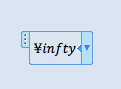
▲¥infty␣と入力すると、(␣は半角スペース)
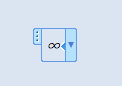
▲∞が表示されます。意外と使用します。
オングストローム(Å)
オングストロームは、格子定数aの単位としてよく出てきます。分野は物性です。
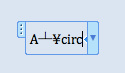
▲command+Iを押して斜体じゃない入力方式にしてから、A¥above␣¥circ␣␣と押すと、(␣は半角スペース)
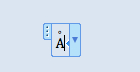
▲立派なÅを生成できました。最初のcommand+Iを省いてしまうと、Aが斜めになってぎこちないです。
両矢印 ⇔
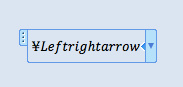
▲¥Leftrightarrow␣と入力すると、(␣は半角スペース、最初のLは大文字に注意。)
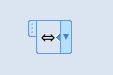
▲両矢印を入力できます。
また、最初のLを小文字のlにすると、
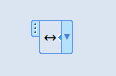
▲一本の両矢印になります。数式の書き換えは2本の両矢印を使用しているので、こちらの出番はありません。
(追記 2013/11/02 はここまで)
応用編
実際にレポートに書く時の数式はもっと複雑なので、具体例を示しておきましょう。
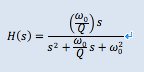
▲こんな複雑な数式でも、H(s)=(¥omega␣_0/Q)s/(s^2+¥omega␣_0/Q@s+¥omega_0^2)␣と入力すればOKです。(␣は半角スペース)
(2013/11/10 分母のQが抜けていたのを修正。)
ポイントとしては、
- 分数が複数項ある場合は、括弧でくくる
- 上付き文字&下付き文字混合も可能
の2つです。
打鍵する回数は当然多いですが、カーソルで選択するよりははるかに楽です。
まとめ
面倒くさい数式でも、キーボードだけで入力出来ることを知って、もっと早く知っておきたかったと思いましたが、今後はショートカットを利用することで、今までより3倍4倍早く入力が出来ると思います。
特殊文字や他の数式のショートカットも大体はあると思うので、必要になったら適宜調べて身につけていこうと思います。一度に覚えるのは大変ですからね。でも、Wordの数式にショートカットが使えることは覚えておきましょう。
こういったショートカットは大学で習った覚えがありませんが、理系大学生が知っておくべき知識であることは間違いありません。
コマンド一覧(追記、2014年6月22日)
レポートで出てきた記号、コマンドについては、以下にまとめておきました。(␣は半角スペースです。)
| 記号 | 読み方・意味 | コマンド |
|---|---|---|
| エイチバー・換算プランク定数 | ¥hbar | |
| ω | オメガ(小文字)・周波数 | ¥omega |
| Ω | オメガ(大文字)・抵抗 | ¥Omega |
| λ | ラムダ・波長 | ¥lambda |
| π | パイ・円周率 | ¥pi |
| ν | ニュー・周波数 | ¥nu |
| δ | デルタ(小文字) | ¥delta |
| Δ | デルタ(大文字) | ¥Delta |
| φ | ファイ(小文字) | ¥phi |
| Φ | ファイ(大文字) | ¥Phi |
| θ | シータ(小文字)・角度 | ¥theta |
| Θ | シータ(大文字)・角度 | ¥Theta |
| α | アルファ | ¥alpha |
| β | ベータ | ¥beta |
| γ | ガンマ(小文字) | ¥gamma |
| Γ | ガンマ(大文字) | ¥Gamma |
| τ | タウ | ¥tau |
| μ | ミュー | ¥mu |
| η | イータ | ¥eta |
| ρ | ロー | ¥rho |
| σ | シグマ | ¥sigma |
| ζ | ゼータ | ¥zeta |
| ξ | グザイ | ¥xi |
| イプシロン | ¥varepsilon | |
| イプシロン | ¥epsilon | |
| ∂ | ラウンド・偏微分 | ¥partial |
| √ | ルート | ¥sqrt |
| ∫ | インテグラル・積分 | ¥int |
| ∝ | 比例 | ¥propto |
| バー・否定 | ¥overline␣A | |
| ・ | ドット・内積 | ¥cdot |
| ∞ | 無限大 | ¥infty |
| 自然対数 | ¥in␣x |
関連記事
Wordに関して
TeXに関して
PowerPointについて
- Mac・WindowsのPowerPointでよく使用するキーボードショートカット一覧
- MacのPowerPointで数式を挿入する方法(LaTeXiT使用)
- PowerPointで直方体図形(3D)を作成する方法
- MacのPowerPoint数式エディタで使用出来るショートカット一覧
iPhoneアプリについて



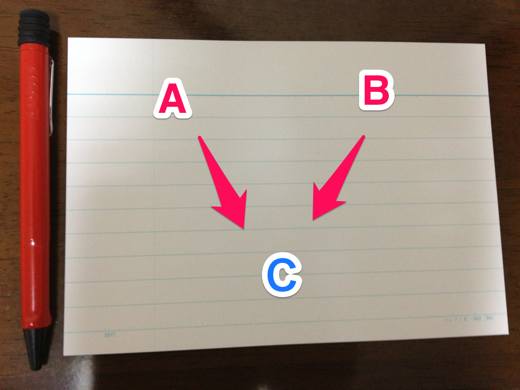

コメント
wordの数式、便利そうです。
ところで、応用編に記載している例の式は、分母の中のQの記述が無いのでは?
> wordの数式、便利そうです。
> ところで、応用編に記載している例の式は、分母の中のQの記述が無いのでは?
指摘ありがとうございます。確かに分母の中のQがありませんでした。修正しておきました。
ご存知かとは思いますが、
数式欄の挿入にもショートカットがあるので、
一緒に覚えておきたいですね。
左下付添字ってどうやるんですか?
これは便利ですね、役に立ちました。ありがとうございます。
あと、総乗のΠがありませんね。πの大文字であることから¥Piであることはすぐに分かりますが。
数式オートコレクト便利ですよね,いつも使っています.
オプションの中にある数式オートコレクトの設定で,自作のコマンドを作成できるようになっています.こちらも便利ですので,ぜひお試しあれ.
自分は,ギリシャ文字を対応するアルファベットで打てるようにしたくて,「\\a」でalpha,「\\b」でbetaをyてるように設定しました.
空白の記号が統一されておらず、特にMatrixの@を知っているせいで余計に困惑しました。可読性を高めるために◎に統一するか、␣にすべきかと。コピペで書き換えるほか、「2423」と入力後F5キーを押して変換候補を出す、「くうはく」からの変換を行うなどでできます。
>>可読性を高めるために◎に統一するか、␣にすべきかと。
ご指摘ありがとうございます。半角スペースは␣にしました。
非常に参考になりました。ありがとうございます。
ところでWordにてエルミート共役などに使用される†はコマンドにて出てくるのでしょうか。
使用しているWordはMicrosoft365になります。
追記:ハット(^)のコマンドもご教授いただければと思います。
ダガー(†)は調べた限り、わかりませんでした。
ハット(^)は、
(abc)¥hat␣␣
(␣は半角スペース)でどうでしょうか?
以下のページが参考になるかと思います。
Word で UnicodeMath および LaTeX を使用して行形式の数式を入力する